
کامپیوتر ها دستگاه های گران قیمتی هستند و برای اطمینان از دوام آن باید بیشتر مراقب رایانه خود باشید. در حالی که پردازندهها، کارت های گرافیکی، رم و تجهیزات ذخیره سازی قطعات مهم کامپیوتر هستند، یک مورد حیاتی وجود دارد که همه موارد گفته شده به آن وابسته هستند، آن قطعه منبع تغذیه یا پاور (PSU) است.
پاور ها بسیار مهم هستند زیرا نیازهای الکتریکی هر قطعه را تامین می کنند. اگر یک منبع تغذیه به طور فاجعهباری از کار بیفتد، این احتمال وجود دارد که کامپیوتر شما را نابود کند.
بنابراین چگونه متوجه می شوید که منبع تغذیه شما در حال خراب شدن است؟ اینها شش نشانه ای هستند که باید به آنها توجه کنید.

بسیاری از افراد زمانی که حدود پنج سال از عمر کامپیوترشان می گذرد، یک کامپیوتر جدید می خرند. در حالی که می توانند همه قطعات، از جمله پاور را جایگزین کنند، و قطعات را ارتقا دهند.
مشکل اینجاست؛ همانطور که یک منبع تغذیه قدیمی می شود، قطعات داخلی آن نیز کارایی خود را از دست می دهند. این بدان معناست که خازن ها، مقاومت ها و سایر اجزای الکتریکی ممکن است از کار بیفتند. وقتی این اتفاق بیفتد، می تواند منجر به افزایش برق داخلی شود و به طور مثال کارت گرافیک تازه نصب شده شما را از بین ببرد و بسوزاند.
به همین دلیل عاقلانه است که یک پاور جدید را جایگزین پاور قدیمی کنید، به خصوص اگر قطعات و سخت افزار گران قیمت را روی کیس خود اسمبل کردید.
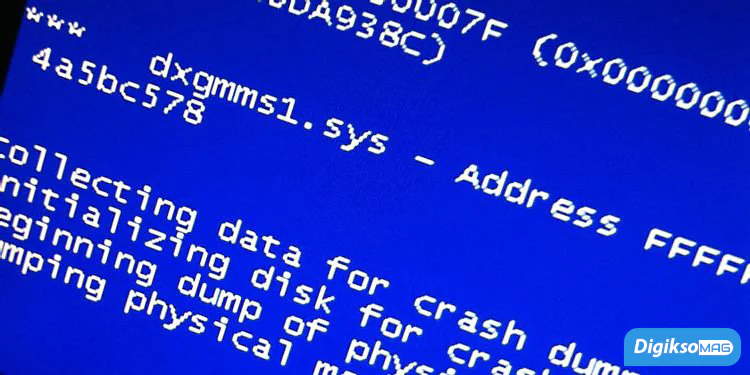
صفحه آبی مرگ یا Blue Screen of Death به دلیل خرابی شدید سیستم ظاهر می شود و مانع از عملکرد صحیح ویندوز کامپیوتر شما می شود. در حالی که بیش از 260 علت احتمالی برای BSOD یا صفحه مرگ وجود دارد، حداقل پنج مورد وجود دارد که مستقیماً به سخت افزار مربوط می شود که شامل موارد زیر است:
اگر هر یک از این خطاها را دریافت کردید، این احتمال وجود دارد که یک یا چند سخت افزار شما به درستی کار نمی کند. ممکن است این خطا به دلیل ایراد در یک جزء خاص و کوچک باشد. اما اغلب این خطا ها را، به دلیل ایراد در پاور کامپیوتر دریافت می کنید، حتی پس از برداشتن یا تعویض قطعه مشکوک، باز هم به همین خطا برخورد کنید و ممکن است منبع تغذیه شما دلیل آن باشد، پس حتما قبل از تعویض قطعه ای ابتدا کامپیوتر خود را با پاور دیگری تست نمایید.

تولیدکنندگان، کامپیوترها و قطعات را طوری طراحی میکنند که تا حد امکان بیصدا کار کنند، به جز صدای فن و خنک کننده ها. وقتی شروع به شنیدن صداهای خش خش یا ترق تروق یا هرگونه صدای اضافه از کامپیوتر خود می کنید، باید محتاط باشید.
سیم های برق داخلی کیس، چراغها و سایر تداخلهای خارجی از قبیل اضافه بست اسمبل و ... همگی میتوانند باعث ایجاد صدای غیرمنتظره شوند. با این حال، اگر پس از بررسی داخل کیس، و نبود مسائل ذکر شده، همچنان صدا ها را می شنوید، دلیلی برای نگرانی وجود دارد.
سعی کنید سیستم خود را جدا کرده و دوباره مونتاژ و اسمبل کنید (در صورت داشتن تخصص) تا ببینید آیا این مشکل را حل می کند یا خیر. اگر اینطور نیست، باید کامپیوتر خود را نزد تکنسین و متخصص کامپیوتر ببرید یا منبع تغذیه را تعویض کنید.
نکته ایمنی : به یاد داشته باشید که هنگام انجام این کار همیشه کامپیوتر خود را از برق بکشید، و هرگز پاور را هنگام متصل بودن به برق، باز نکنید!
اتصالات شل و لق، اتصال کوتاه در سیمها همگی میتوانند علت ایجاد صدا های اضافه باشند. بهتر است تا زمانی که مشکل را حل نکرده اید، سیستم خود را به برق وصل نکنید.

اگر شما سیستم خود را اسمبل می کنید، به راحتی می توانید نیازهای برق آن را اشتباه محاسبه کنید. اگرچه کامپیوتر شما همچنان با حداقل توان مورد نیاز کار می کند، ولی ممکن است هنگامی که قطعات را تحت فشار (مانند بازی کردن یا رندر) قرار دهید با مشکل مواجه شود.
این امر به ویژه در مورد تراشهها و کارتهای گرافیکی پرقدرت صادق است، که میتوانند انرژی بسیار بیشتری نسبت به نیاز پایه خود مصرف کنند. به عنوان مثال، پردازنده Core i9-12900K اینتل به حداقل توان پایه 125 وات نیاز دارد اما زمانی که به تحت فشار قرار گیرد، می تواند تا 241 وات مصرف کند.
یک پردازنده گرافیکی Nvidia GeForce RTX 3090 Ti به 450 وات برق نیاز دارد. اگر آن را با پردازنده فوق ترکیب کنید، برای اجرای این دو قسمت به حداقل 700 وات نیاز خواهید داشت. این حتی سایر اجزا و تجهیزات جانبی را نیز شامل نمی شود، بنابراین به یک پاور قدرتمندتر نیاز دارد.
اگرچه یک منبع تغذیه کم توان سیستم را اجرا می کند، اما در ادامه با فشار آوردن به کامپیوتر مشکلات بیشتری را می توانید تجربه کنید. بنابراین اگر اخیراً یک قطعه را ارتقا داده اید و با صفحه آبی مرگ یا مشکلات دیگری مواجه هستید، ابتدا ظرفیت پاور خود را بررسی کنید و در صورت نیاز آن را ارتقا دهید.

یکی از علائم مشکل و خرابی پاور، زمانی است که هنگام استفاده از کامپیوتر خود دچار نوسانات برق می شوید. این مشکل شبیه چیزی است که وقتی خانه شما دچار بیثباتی و نوسان الکتریکی میشود، میبینید که چراغها ممکن است کمنور یا سوسو بزنند و برخی از سیستمها دوباره راهاندازی شوند.
در حالی که برق داخلی کیس بر روی مانیتور شما تأثیر نمی گذارد، می تواند بر چراغ های LED که توسط رایانه شما تغذیه می شود تأثیر بگذارد. اگر میبینید که آنها سوسو میزنند یا کمنور میشوند، ممکن است علامت خرابی در منبع تغذیه شما باشد.
حتی ممکن است مشاهده کنید نوسان برق پاور باعث می شود کامپیوتر شما به طور ناگهانی خاموش شود یا بدون هیچ دلیل واضحی دوباره راه اندازی یا ریاستارت شود. سیستمهای کامپیوتری معمولاً دارای برنامه های ایمنی هستند که برای جلوگیری از نتایج فاجعهبار، برق را قطع میکنند. بنابراین اگر این اتفاق اغلب برای شما رخ می دهد، باید از کسی بخواهید سیستم شما را بررسی کند.

حتی اگر زیاد از رایانه خود استفاده نمی کنید، عاقلانه است که هر چند وقت یکبار آن را برای تمیز کردن و بازرسی باز کنید. اگر فرد تنبلی هستید، می توانید این کار را سالانه انجام دهید. هنگامی که کامپیوتر خود را برای تمیز کردن و اسمبل مجدد باز می کنید، باید وضعیت فیزیکی قطعات آن را نیز بررسی کنید. (هشدار: در صورت داشتن تخصص و اطلاعات کافی این کار را انجام دهید در غیر این صورت این مرحله را به تکنسین کامپیوتر بسپارید.)
خازن های برآمده، علائم سوختگی یا سایر انواع آسیب های فیزیکی به مادربرد شما همه علائم هشدار دهنده هستند. اگر آنها را مشاهده کردید، باید سیستم خود را به یک متخصص بسپارید تا بررسی کند. همچنین میتوانید منبع تغذیه خود را با نگاه کردن به سوراخهای هواکش و سایر نقاط دسترسی بررسی کنید، اما هرگز پاور را برای بازرسی از هم جدا نکنید.
هنگام کار با کامپیوتر، یکی از کارهایی که هرگز نباید انجام دهید این است که پاور کامپیوتر خود را باز کنید. حتی اگر برق را قطع کرده باشید، قطعات پاور، بخصوص خارن ها می توانند شارژ را حفظ و ذخیره کنند. اگر خازن را لمس کنید، ممکن است یک شوک بد و خطرناک به شما وارد کند، حتی اگر ابتدا سیستم را از برق جدا کرده باشید.
همه کامپیوترها دارای قطعات الکترونیکی حساس هستند. این قطعات به ولتاژ و جریان خاصی نیاز دارند، اما اگر از نیاز آنها فراتر بروید، ممکن است به آنها آسیب بزنید. بسیاری از کاربران سیستمهایشان را با یک منبع تغذیه خراب نابود کرده اند، بنابراین باید از علائم خرابی پاور خود آگاه باشید.
هنگامی که فکر می کنید با منبع تغذیه خود مشکل دارید، بهترین کاری که می توانید انجام دهید این است که یک تکنسین خبره کامپیوتر شما بررسی کند. به این ترتیب، می توانید از آسیب رساندن به کامپیوتر خود یا حتی تخریب کامل آن جلوگیری کنید.
به یاد داشته باشید، هنگام اسمبل یک کامپیوتر، منبع تغذیه باکیفیت و قوی را هرگز فراموش نکنید. زیرا اگر منبع تغذیه غیرقابل اعتمادی داشته باشید، می تواند بقیه قطعات گران قیمت شما را نیز از بین ببرد.
در صورت خرابی منبع تغذیه کامپیوتر خود می توانید جهت خرید پاور کامپیوتر از لینک زیر و از فروشگاه اینترنتی دیجیکسو با بهترین قیمت خریداری کنید.
نظرت در مورد این مطلب چیه؟
برای ثبت نظر، از طریق دکمه افزودن دیدگاه جدید نمایید. اگر این محصول را قبلا خریده باشید، نظر شما به عنوان خریدار ثبت خواهد شد.